Se você planeja remover dados pessoais de seu dispositivo para distribuí-los ou se deseja que seu dispositivo funcione como quando saiu da fábrica, redefinir o laptop pode ser a solução que você está procurando.
Ao contrário de outros softwares ou ferramentas, que apenas fornecem correções focadas para um problema, uma redefinição do sistema oferece soluções para vários problemas, como remover malware, excluir aplicativos e dados pessoais ou restaurar arquivos de sistema ausentes/corrompidos, tudo dentro de um único pacote.
A maneira mais simples de redefinir seu laptop Dell seria nas Configurações do Windows. No entanto, a Dell oferece a seus usuários a opção de fornecer várias maneiras de redefinir seus dispositivos. Aqui, discutiremos cada um dos métodos que você pode usar para redefinir seu laptop Dell.
Dicas antes de redefinir
Antes de chegarmos aos métodos pelos quais você pode redefinir seu laptop Dell, recomendamos que você execute as etapas a seguir. As etapas discutidas aqui ajudam a minimizar a perda de dados e a corrupção do sistema se o processo de redefinição não for concluído com êxito.
Criar uma mídia de recuperação
Uma mídia ou ferramenta de recuperação é um dispositivo inicializável que restaura e repara a imagem do sistema operacional e os arquivos do sistema em seu dispositivo. Para o sistema operacional Windows, certifique-se de ter uma unidade USB com capacidade mínima de 16 GB que não contenha nenhum arquivo importante. A unidade USB será formatada durante o processo de criação da mídia de recuperação.
Fazer backup de arquivos importantes
Depois de criar uma mídia de recuperação, faça backup de todos os arquivos necessários, como credenciais de login, documentos, imagens e licenças de aplicativos em um disco rígido separado, unidade USB ou serviço em nuvem. Se você instalou algum dispositivo de hardware especializado, faça um backup dos drivers do dispositivo também.
Conecte um carregador
A reinicialização do sistema leva uma quantidade significativa de tempo para completar. Certifique-se de que seu laptop esteja conectado a uma fonte de energia durante todo esse processo. Embora improvável, se o seu dispositivo ficar sem bateria durante o processo de redefinição, ele poderá se tornar inútil permanentemente devido à interrupção. Portanto, é recomendável conectar um carregador.
Depois de fazer backup de arquivos e pastas importantes, você pode usar as seguintes maneiras para redefinir seu laptop Dell com segurança.
Como redefinir seu laptop Dell corretamente?
A a redefinição do sistema reinstala o sistema operacional em seu dispositivo e, de acordo com sua escolha, remove ou mantém os dados pessoais sem que você precise transferi-los em uma unidade separada por segurança.
De Dell SupportAssist
O SupportAssist é a solução proprietária da Dell que gerencia a integridade do seu dispositivo e monitora o desempenho do sistema. Além de monitorar a integridade do seu dispositivo, o SupportAssist também pode redefinir seu laptop Dell.
Para redefinir seu dispositivo
Primeiramente faça o download e instale Dell SupportAssist 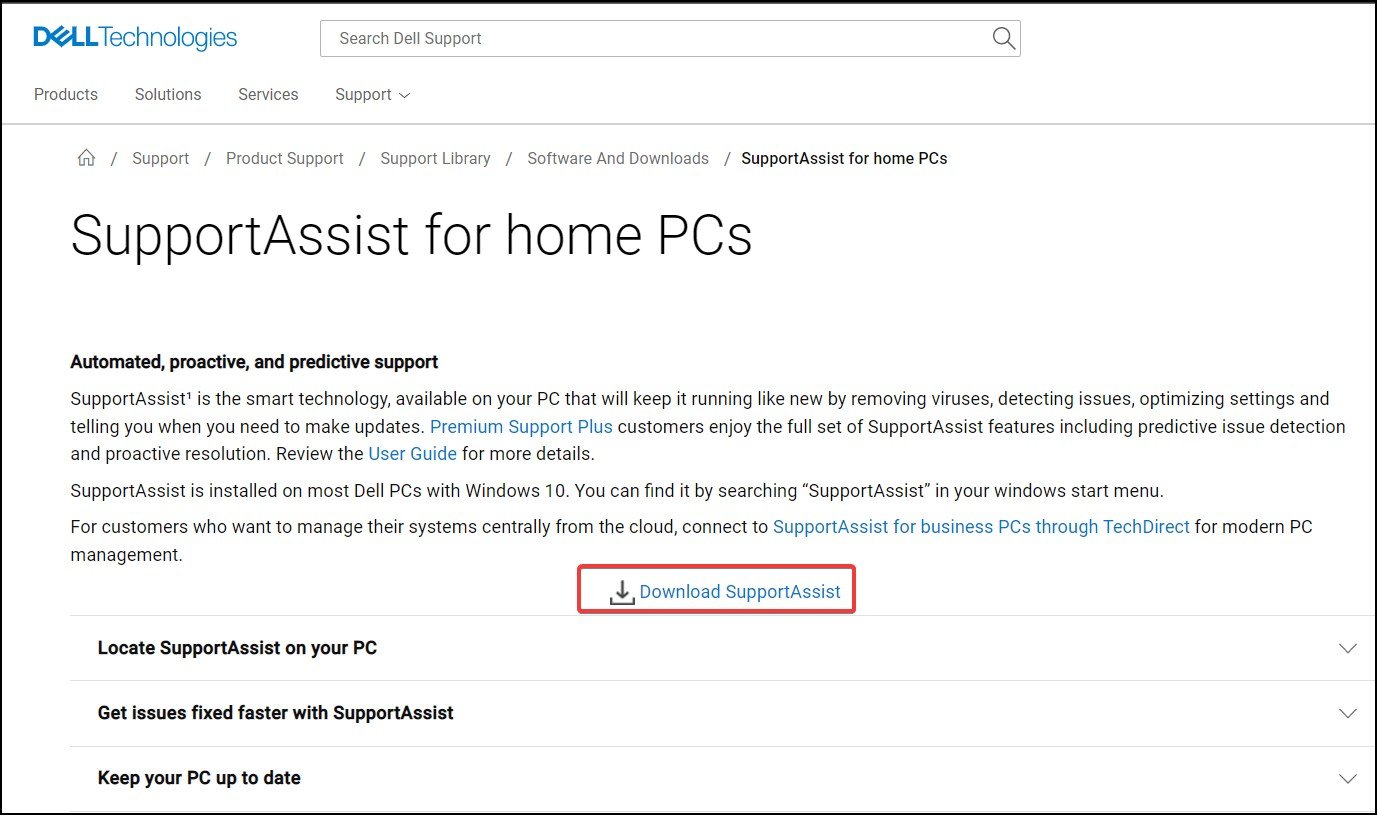
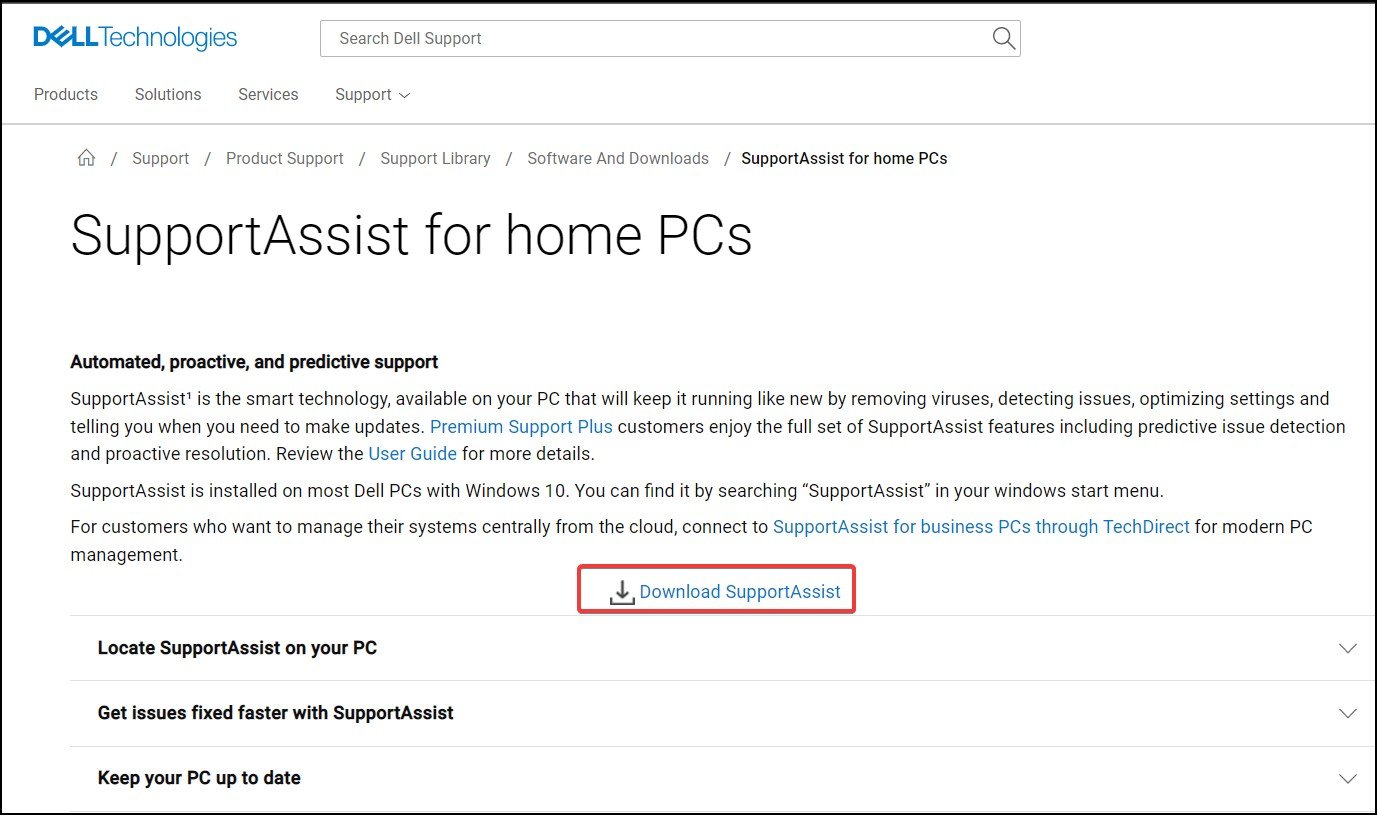 Em seguida, reinicie seu PC e pressione a tecla F12 para Entrar no menu de inicialização única
Em seguida, reinicie seu PC e pressione a tecla F12 para Entrar no menu de inicialização única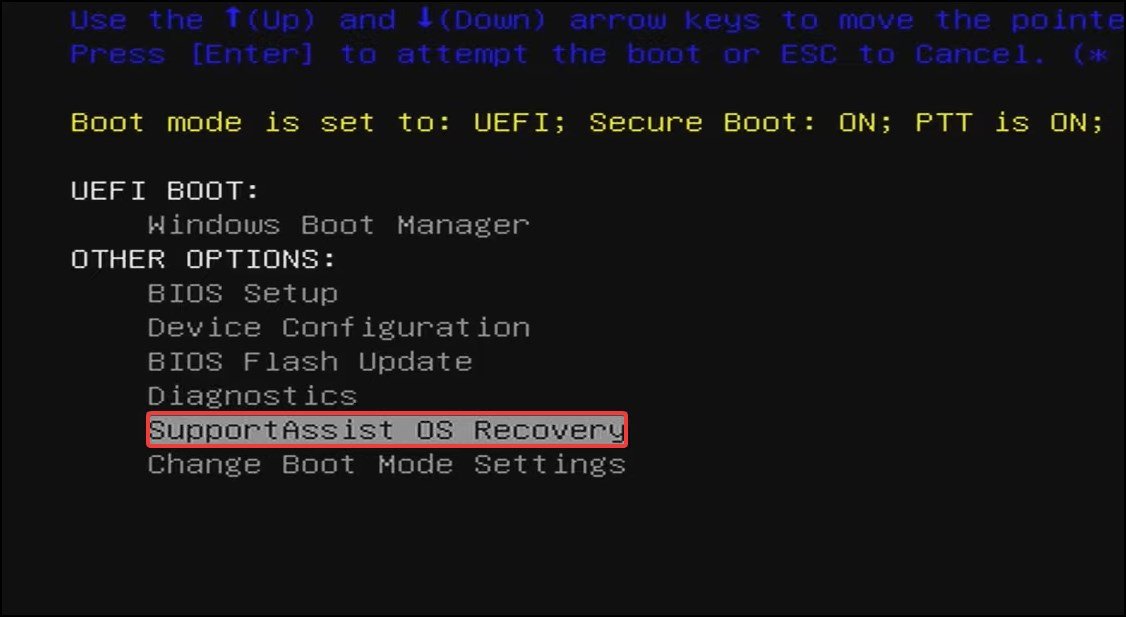
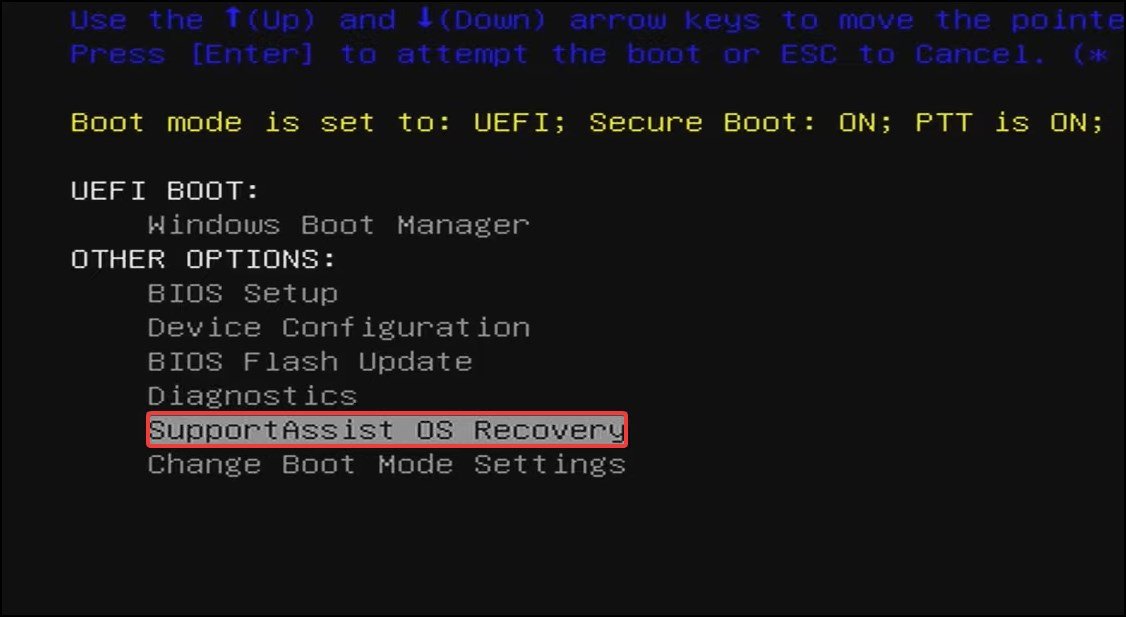 Na seção de opções de inicialização, selecione SupportAssist OS Recovery e pressione a tecla EnterNa página inicial do SupportAssist, clique no botão Iniciar Redefinir mas ton na seção Redefinir
Na seção de opções de inicialização, selecione SupportAssist OS Recovery e pressione a tecla EnterNa página inicial do SupportAssist, clique no botão Iniciar Redefinir mas ton na seção Redefinir
 Agora, na próxima página, se você deseja redefinir seu dispositivo para as configurações de fábrica, selecione Redefinir para configurações de fábricaSe você deseja atualizar seu sistema operacional atual e remover todos os dados e configurações em seu dispositivo, selecione Redefinir e opção de atualização
Agora, na próxima página, se você deseja redefinir seu dispositivo para as configurações de fábrica, selecione Redefinir para configurações de fábricaSe você deseja atualizar seu sistema operacional atual e remover todos os dados e configurações em seu dispositivo, selecione Redefinir e opção de atualização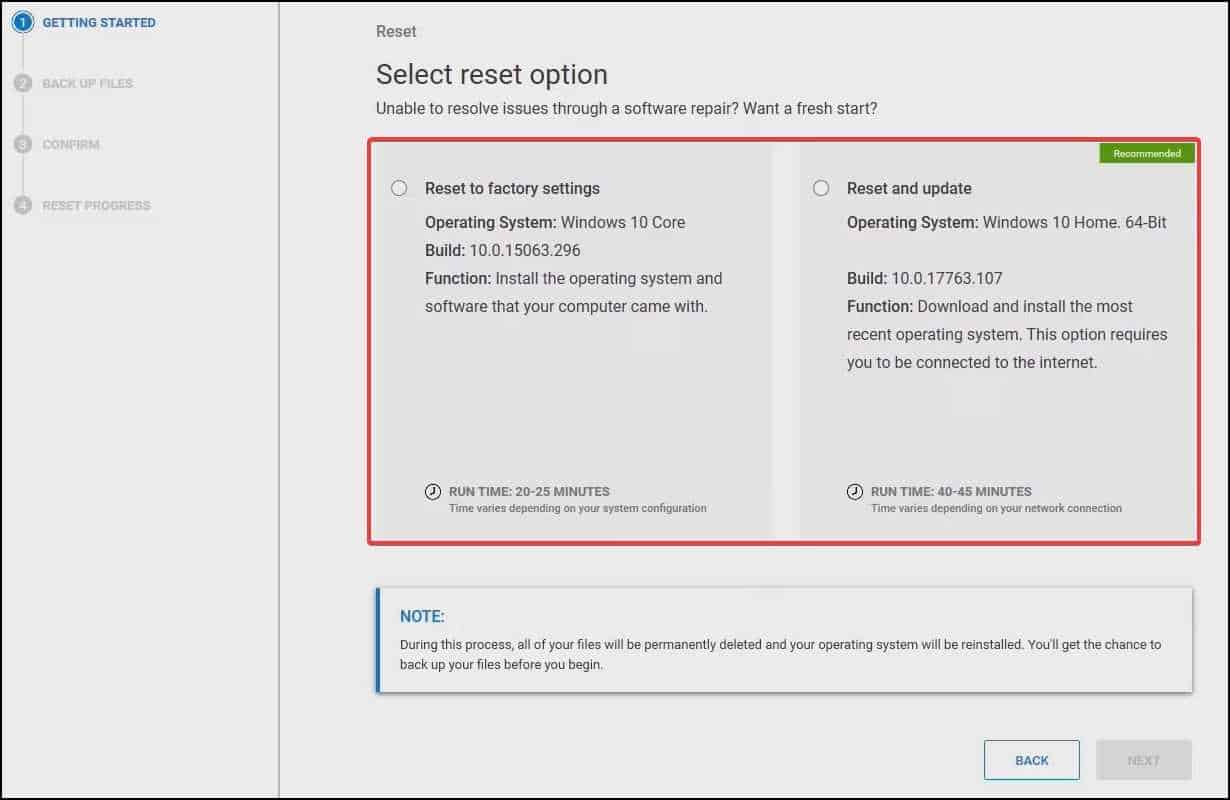
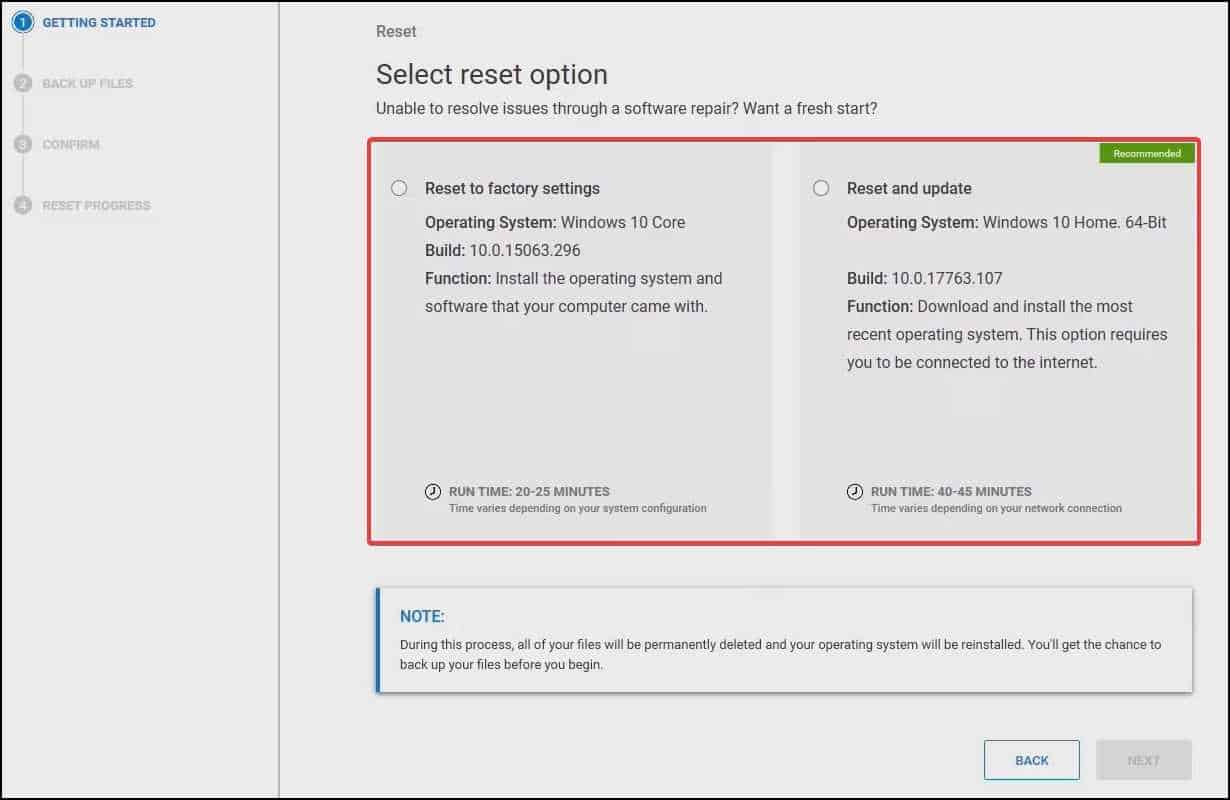 Aparecerá uma confirmação avisando que os dados serão excluídos do seu dispositivo. Aceite e siga as instruções na tela para continuar com o procedimento de redefinição
Aparecerá uma confirmação avisando que os dados serão excluídos do seu dispositivo. Aceite e siga as instruções na tela para continuar com o procedimento de redefinição
Dell Factory Image Restore
Dell Factory Image Restore redefine seu laptop Dell restaurando-o para a configuração quando saiu do fabricante. Este processo requer que você tenha uma imagem de recuperação. Ele reinstala o Windows usando a imagem e reverte as configurações e configurações feitas no seu dispositivo.
Para executar uma restauração de imagem de fábrica,
Em primeiro lugar, abra o Prompt de comando e digite wmic bios obter número de série. 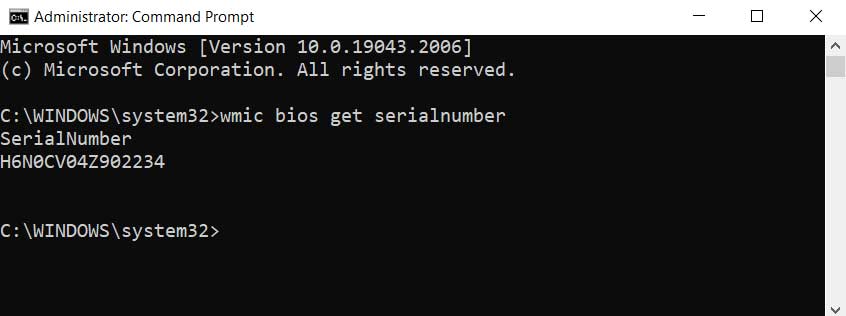
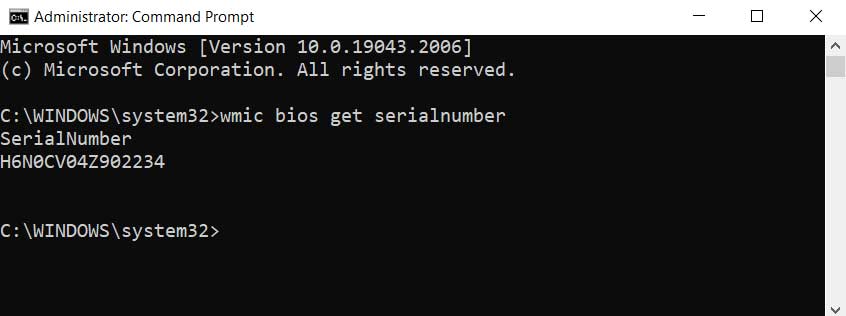
Anote o número de série que será necessário ao criar a mídia de recuperação. Faça o download da imagem e crie uma mídia de recuperação no site de suporte da Dell, faça o download da ferramenta de recuperação e instale-a no seu dispositivo. 
 Após a instalação, inicie o ferramenta. Selecione o dispositivo que deseja recuperar e digite o número de série.
Após a instalação, inicie o ferramenta. Selecione o dispositivo que deseja recuperar e digite o número de série.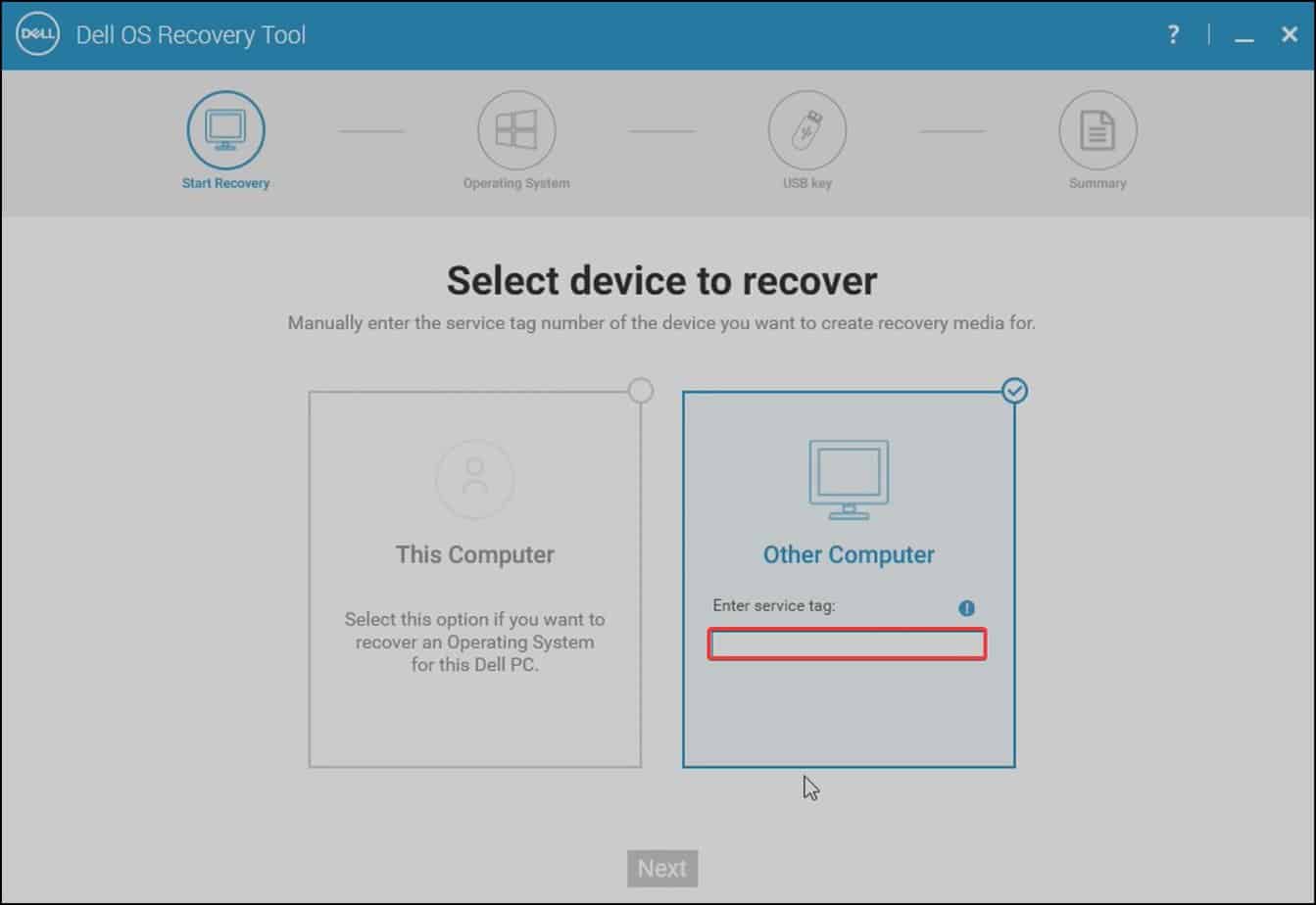
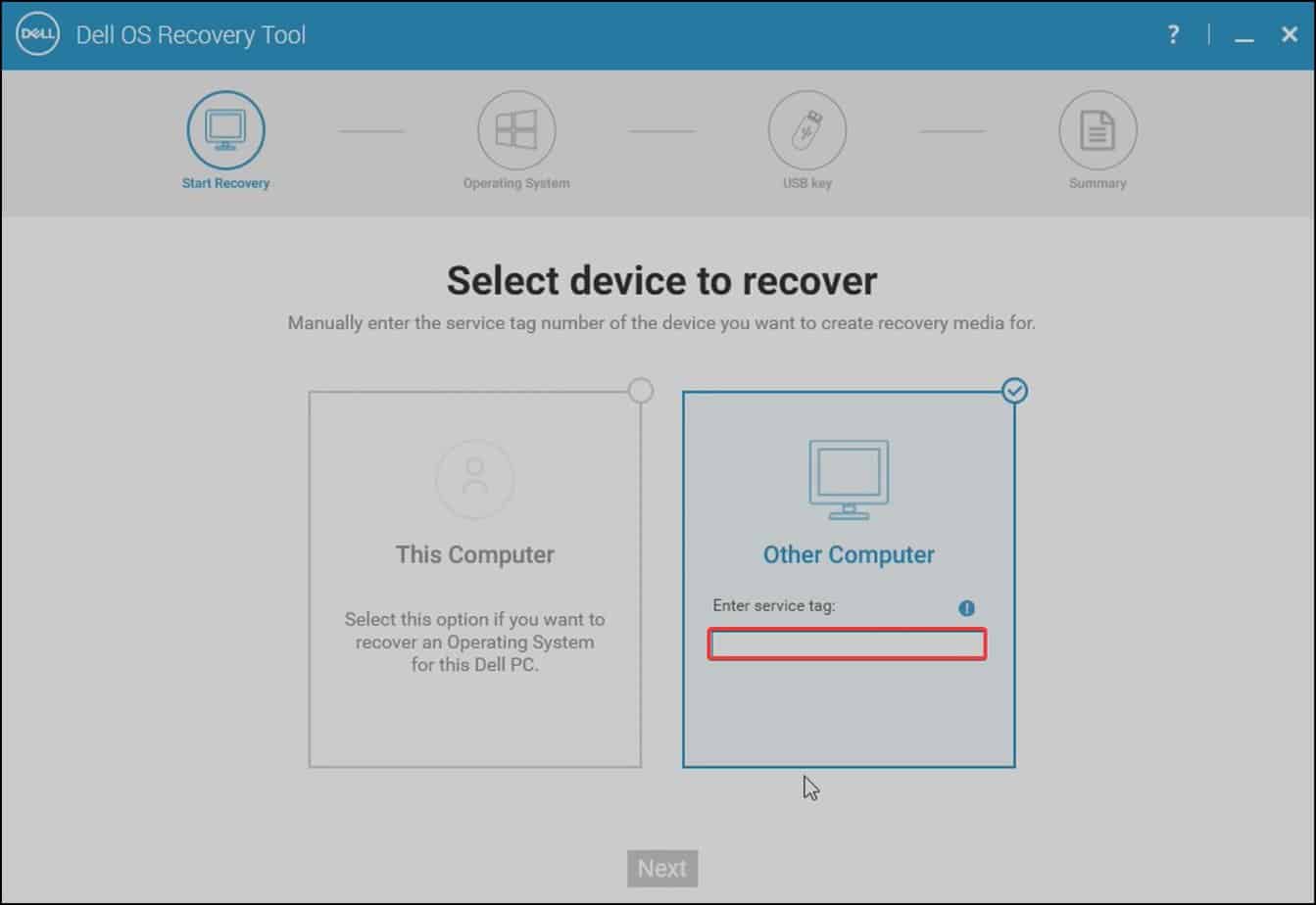 Na janela Selecionar sistema operacional, selecione Windows e clique em DownloadNa próxima janela, clique em Gravar SO para apagar o arquivos da sua unidade USB e crie uma chave inicializável. Aguarde a conclusão do processo
Na janela Selecionar sistema operacional, selecione Windows e clique em DownloadNa próxima janela, clique em Gravar SO para apagar o arquivos da sua unidade USB e crie uma chave inicializável. Aguarde a conclusão do processo 
 Reinicie seu dispositivo. Na tela de inicialização, pressione F12 até que o menu”Preparando inicialização única”seja exibido na telaSelecione o dispositivo de recuperação USB na seção UEFI BOOT
Reinicie seu dispositivo. Na tela de inicialização, pressione F12 até que o menu”Preparando inicialização única”seja exibido na telaSelecione o dispositivo de recuperação USB na seção UEFI BOOT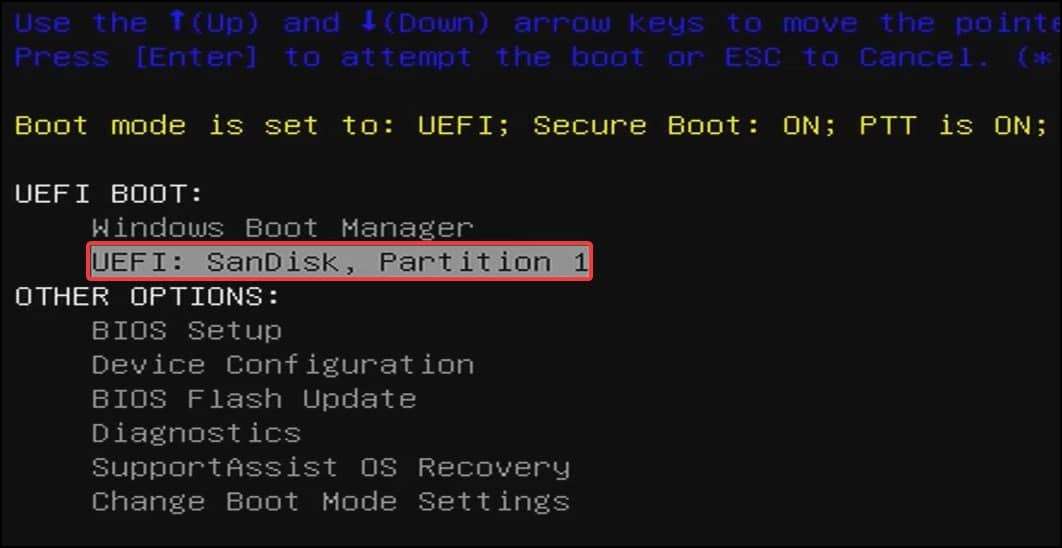
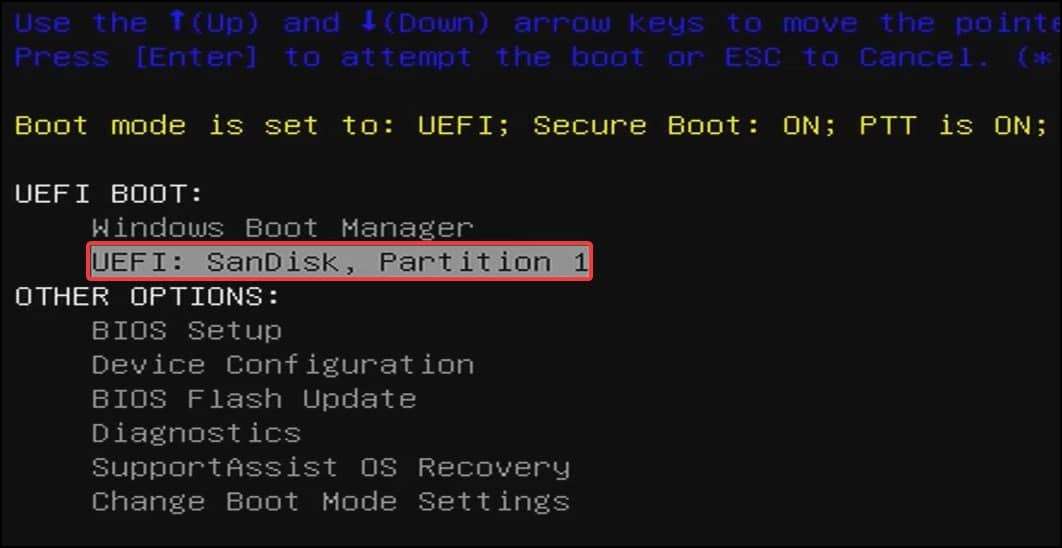 Após o carregamento da unidade de recuperação, escolha o layout do teclado e selecione Solucionar problemas no menu Escolha uma opção
Após o carregamento da unidade de recuperação, escolha o layout do teclado e selecione Solucionar problemas no menu Escolha uma opção
 Agora, clique em Reinicie este PC para redefinir seu laptop Dell
Agora, clique em Reinicie este PC para redefinir seu laptop Dell 
 No próximo menu, escolha se deseja manter ou remover arquivos do seu dispositivoSiga as instruções na tela para prosseguir e aguarde até que o processo inicialize você em uma tela de login.
No próximo menu, escolha se deseja manter ou remover arquivos do seu dispositivoSiga as instruções na tela para prosseguir e aguarde até que o processo inicialize você em uma tela de login.
Observação: seu dispositivo será reiniciado várias vezes durante esse processo
Usando o Windows Reset
O Windows Reset permite que você escolha se deseja manter seus dados pessoais arquivos e remova apenas os aplicativos do seu laptop Dell ou limpe completamente todos os dados e configurações do seu dispositivo. Esse processo também reinstalará o sistema operacional Windows no seu dispositivo.
Para realizar uma redefinição do sistema no Windows:
abra Configurações pressionando a tecla Windows + I No >Sistema, role para baixo e clique em Recuperação
 Clique emRedefinir PC nas opções de recuperação
Clique emRedefinir PC nas opções de recuperação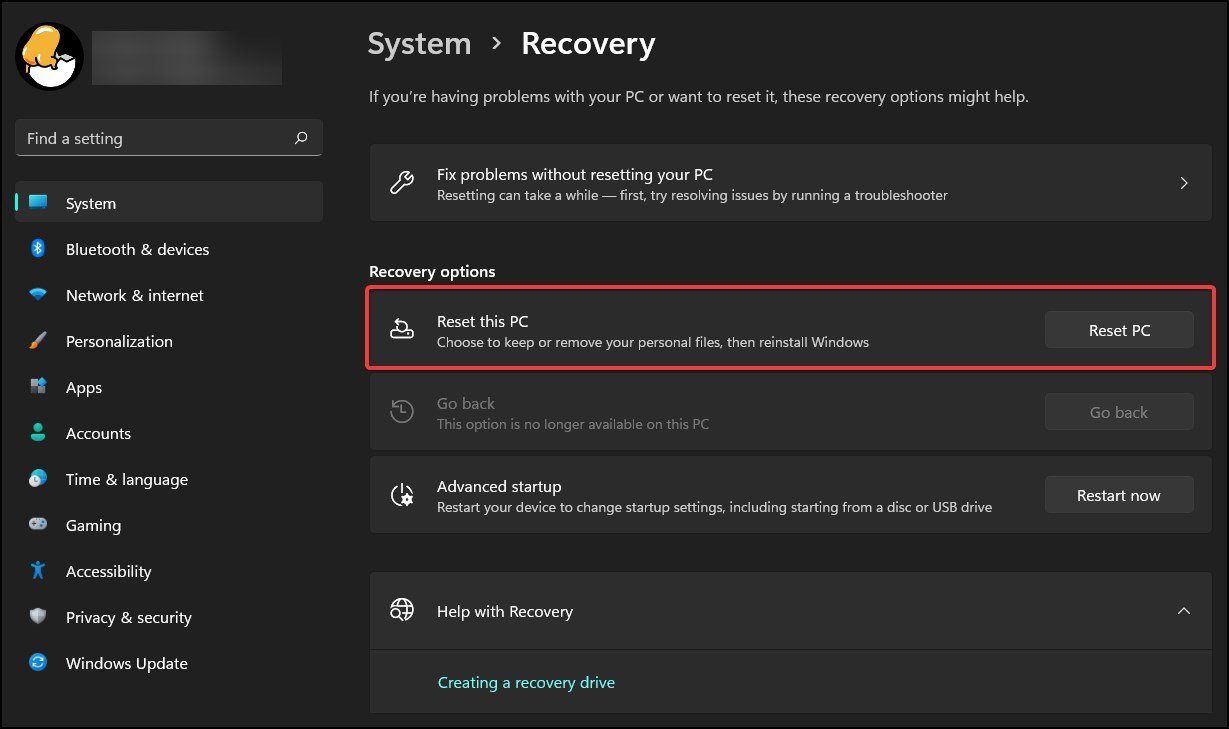
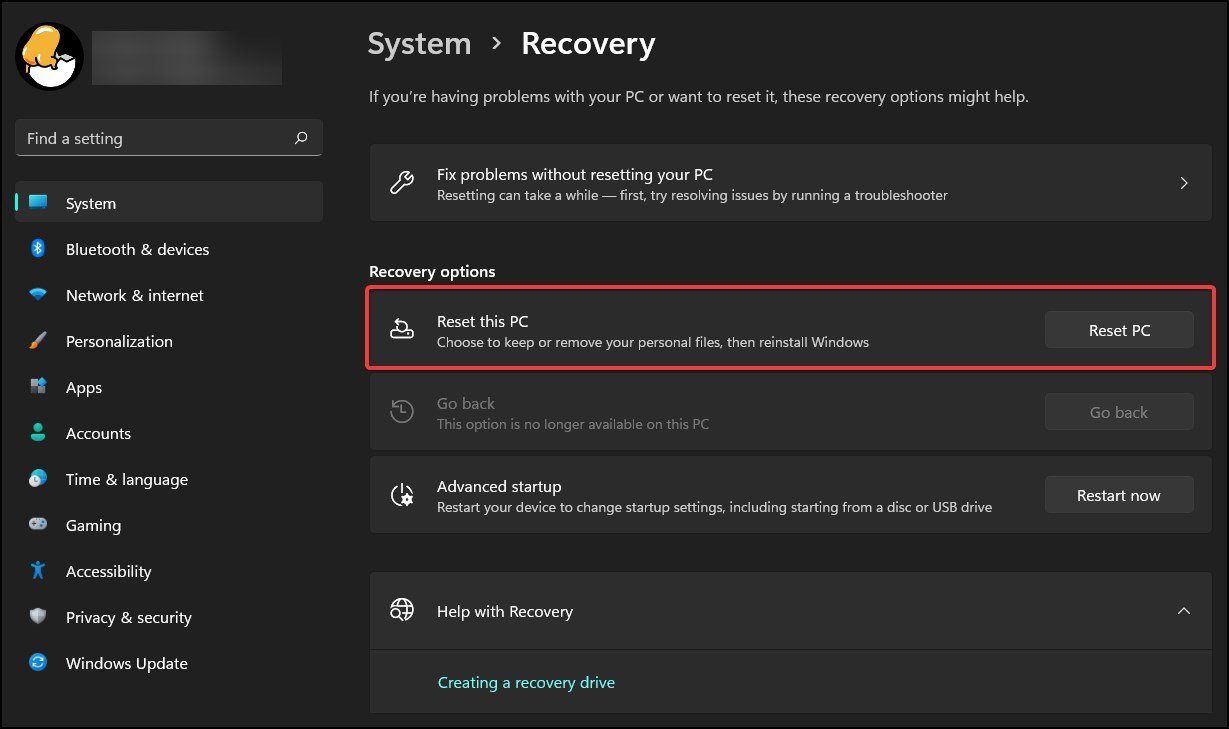 Na próxima janela, escolha Manter meus arquivos para manter seus arquivos pessoais ou selecione Remover tudo para remover arquivos e configurações pessoais
Na próxima janela, escolha Manter meus arquivos para manter seus arquivos pessoais ou selecione Remover tudo para remover arquivos e configurações pessoais 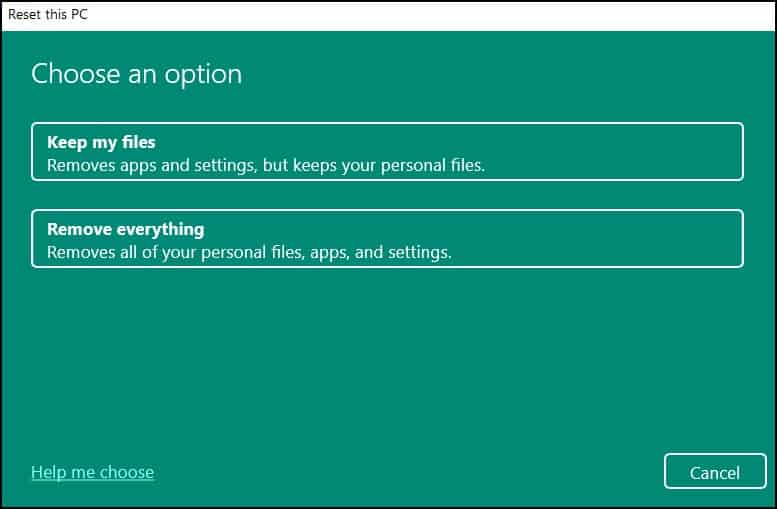 Agora, na próxima janela, se os arquivos do sistema operacional estiverem corrompidos ou ausentes, selecione a opção Download na nuvem. Caso contrário, selecione a opção Reinstalação local para redefinir as configurações do seu dispositivo e reinstalar o WindowsSiga as instruções na tela e aguarde até que o processo termine
Agora, na próxima janela, se os arquivos do sistema operacional estiverem corrompidos ou ausentes, selecione a opção Download na nuvem. Caso contrário, selecione a opção Reinstalação local para redefinir as configurações do seu dispositivo e reinstalar o WindowsSiga as instruções na tela e aguarde até que o processo termine
A partir da Restauração do sistema do Windows
O sistema A opção de restauração reverte as alterações feitas em seu sistema, restaurando-o para um estado estável anterior. Isso não reinicia exatamente o seu PC, mas age de maneira semelhante. Ele redefine as configurações para um ponto anterior quando a imagem de backup foi criada.
Se o seu laptop Dell ficar lento repentinamente ou se estiver travando constantemente após uma atualização, a instalação de um novo software ou após a configuração das configurações, a restauração do sistema pode ajudar a resolver o problema com facilidade.
Por padrão, esta opção está desabilitada no Windows. Para verificar se o seu dispositivo está com a Restauração do Sistema ativada:
Observação: Seu dispositivo será reiniciado durante o processo, então salve qualquer trabalho e feche todos os programas antes de continuar.
Abra Configurações e clique na guia Sistema Role para baixo para encontrar Sobre e clique nele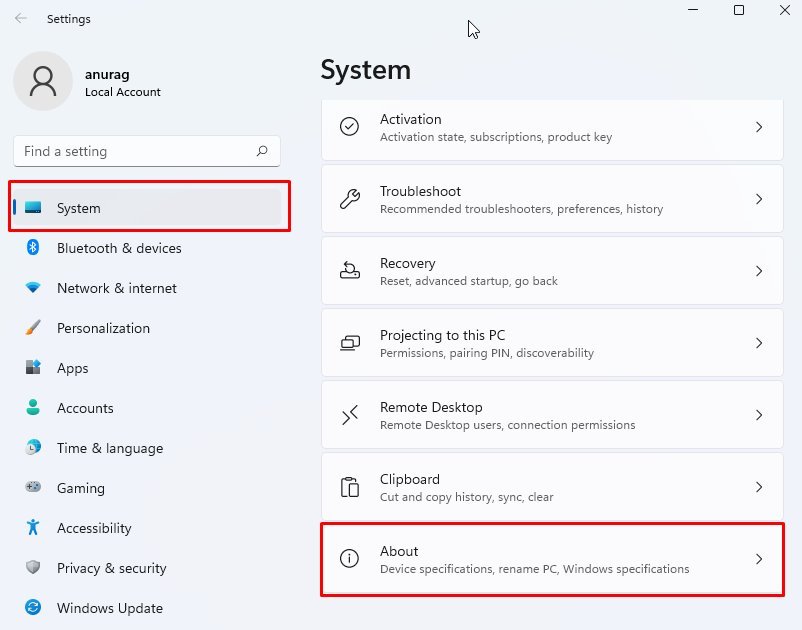
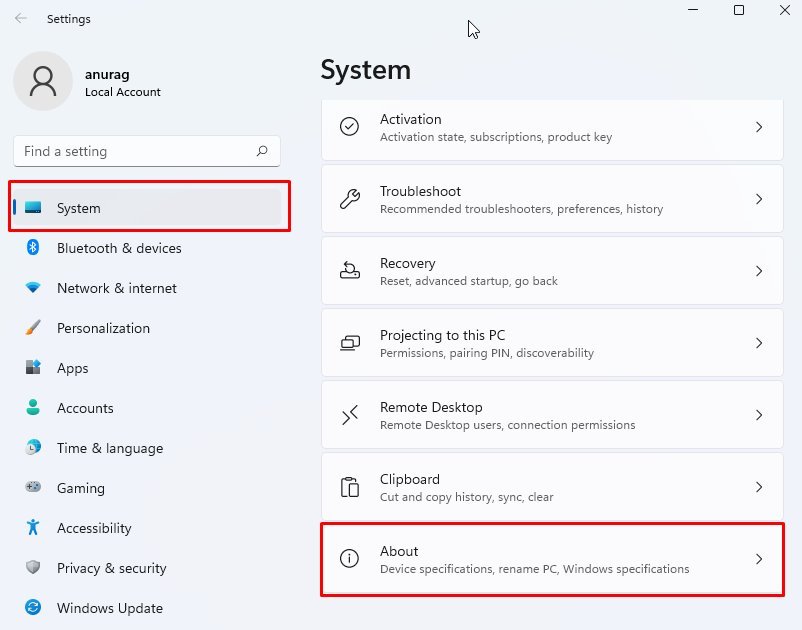 No menu Sobre, clique em Proteção do sistema na seção Especificações do dispositivo
No menu Sobre, clique em Proteção do sistema na seção Especificações do dispositivo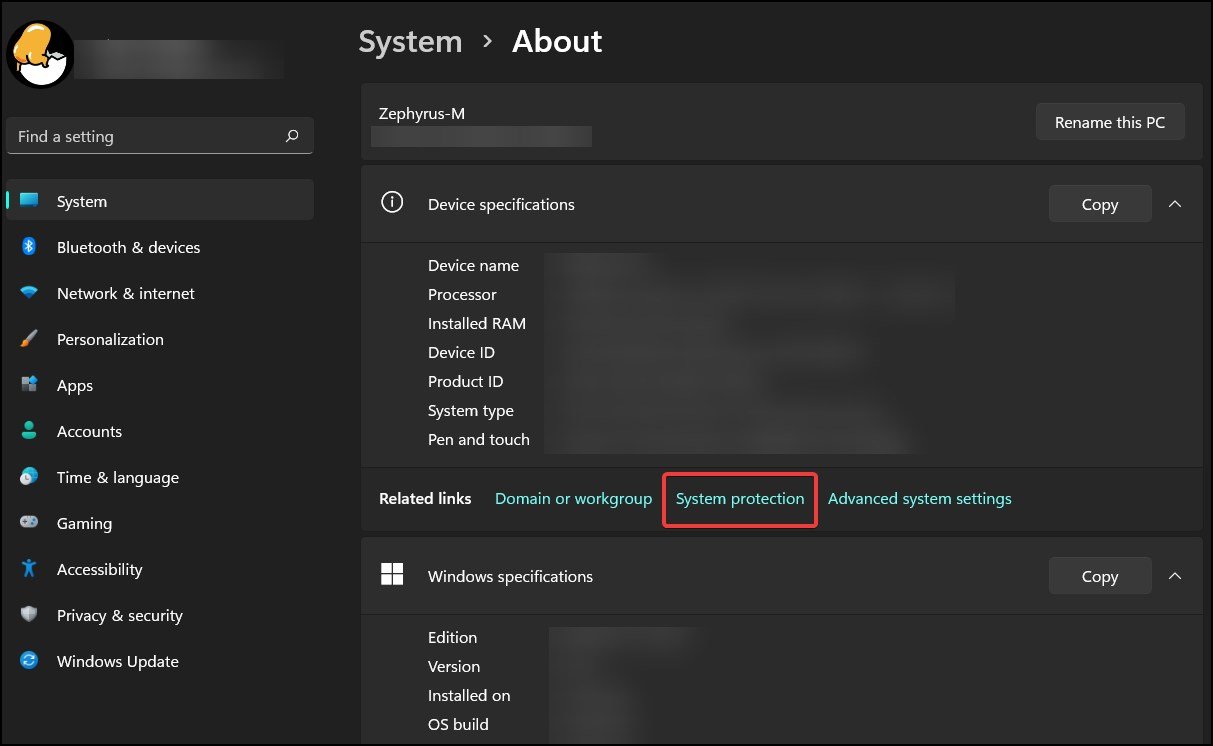
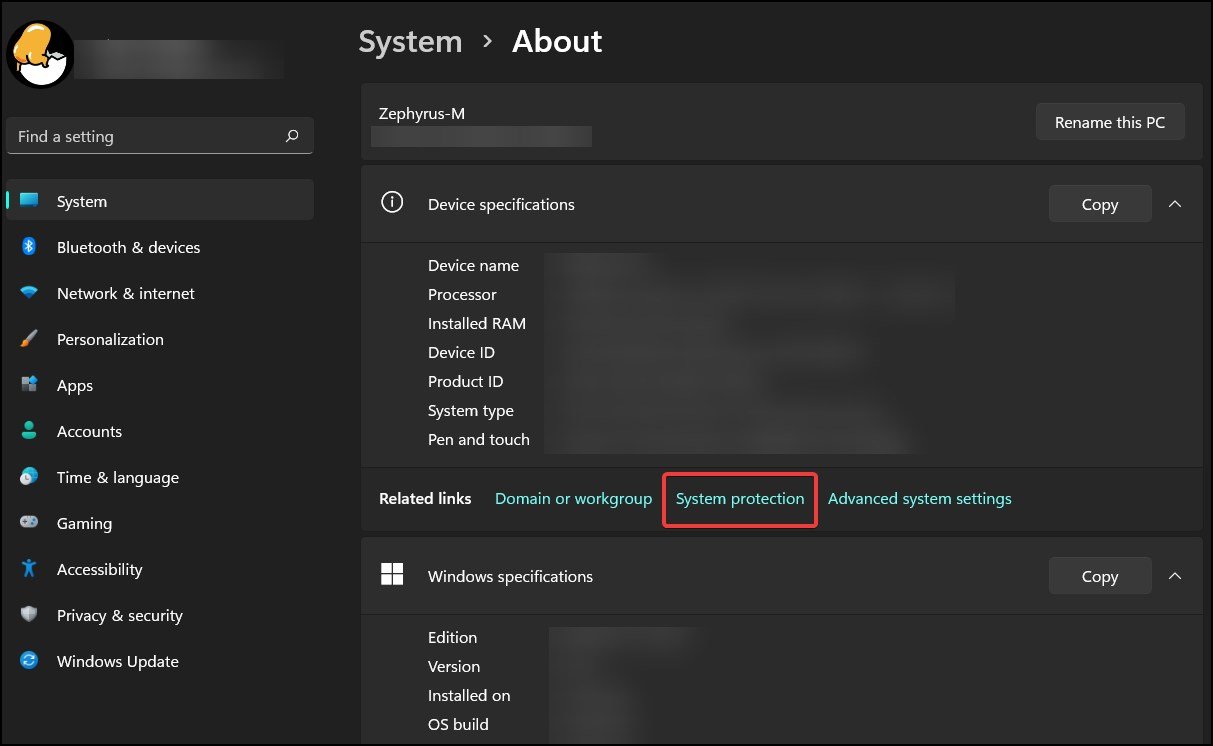 Em seguida, na janela Propriedades do sistema, localize Configurações de proteção e verifique se a unidade do sistema tem proteção ativada
Em seguida, na janela Propriedades do sistema, localize Configurações de proteção e verifique se a unidade do sistema tem proteção ativada

Se a proteção estiver ativada, o próximo processo será executar uma Restauração do Sistema:
Abra Executar e digite rstrui.exe para abrir a Restauração do Sistema e clique em Avançar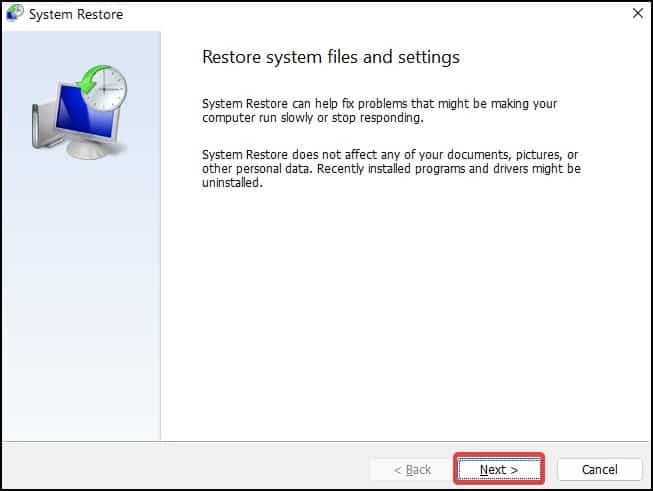
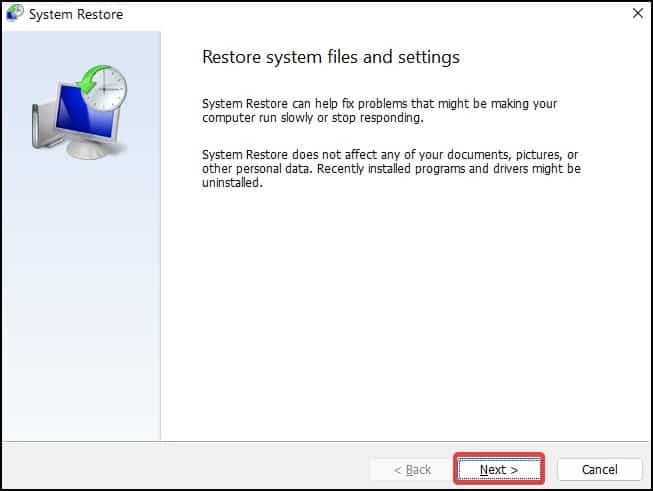 Na próxima página, selecione um ponto de restauração na lista e clique em Avançar
Na próxima página, selecione um ponto de restauração na lista e clique em Avançar
 Na próxima janela, clique em Concluir para iniciar o procedimento de restauração
Na próxima janela, clique em Concluir para iniciar o procedimento de restauração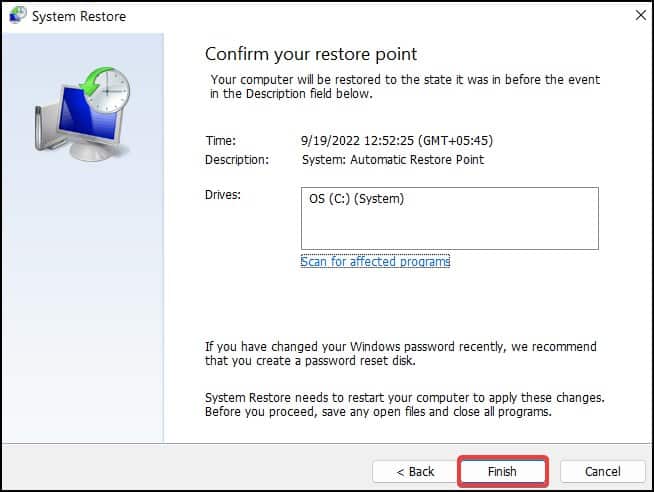
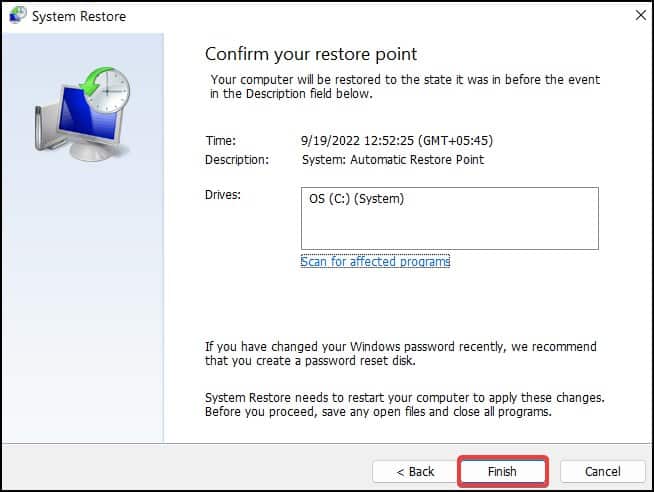 Aguarde a conclusão do processo.
Aguarde a conclusão do processo.